 Laptop Gaming - Đồ Họa
Laptop Gaming - Đồ Họa
 Laptop - Máy Tính Xách Tay
Laptop - Máy Tính Xách Tay
 PC Đồ Họa, Thiết Kế, AI
PC Đồ Họa, Thiết Kế, AI
 Bàn phím, Chuột - Gaming Gear
Bàn phím, Chuột - Gaming Gear
 Linh Kiện Máy Tính
Linh Kiện Máy Tính
 Màn Hình Máy Tính
Màn Hình Máy Tính
 Máy Tính Đồng Bộ - Máy Chủ
Máy Tính Đồng Bộ - Máy Chủ
 Thiết bị văn phòng & Phần mềm
Thiết bị văn phòng & Phần mềm
 Cooling, Tản nhiệt
Cooling, Tản nhiệt
 Thiết Bị Mạng, Camera
Thiết Bị Mạng, Camera
Khách hàng Online
Khách hàng Showroom Hà Nội
◆ 49 Thái Hà
Hotline - 0918.557.006◆ 151 Lê Thanh Nghị
Hotline - 0983.94.9987◆ 63 Trần Thái Tông
Hotline - 0862.136.488Khách hàng Showroom TP.HCM
◆158-160 Lý Thường Kiệt
Hotline - 0917.948.081◆ 330-332 Võ Văn Tần
Hotline - 0931.105.498Khách hàng Doanh nghiệp - Dự án
Mới mua laptop nên làm gì để máy hoạt động nhanh nhạy, bền bỉ?
 25-07-2024, 9:48 am
25-07-2024, 9:48 am
Mới mua laptop nên làm gì để máy hoạt động nhanh nhạy, bền bỉ?
Đối với phần lớn thiết bị điện tử thông thường, bạn chỉ cần cắm điện là có thể sử dụng ngay lập tức mà không phải điều chỉnh gì nhiều. Không giống như vậy, với laptop - máy tính xách tay bạn cần có một vài thay đổi trước khi đưa nó vào sử dụng hàng ngày. Bạn cần đảm bảo tính an toàn cho hệ thống, cá nhân hóa máy tính theo sở thích riêng, gỡ bỏ những chương trình thừa thãi, đồng thời cài đặt thêm một số tiện ích cần thiết. Bài viết sau đây sẽ hướng dẫn các bạn những việc cần làm sau khi mua máy tính mới để bạn thoát khỏi nỗi băn khoăn mới mua laptop nên làm gì!?
Quan sát hộp đựng bên bên ngoài
Tưởng chừng rất đơn giản, nhưng lại có rất nhiều bạn bỏ qua việc kiểm tra hộp đựng sản phẩm trước khi "đập hộp". Chúng ta cần xem thử hộp có bị méo mó, có dấu hiệu va chạm mạnh, hay là vết cắt do đã bị khui trước đó hay không. Bởi vì, đôi khi lúc vận chuyển gặp vấn đề, nên hộp bị hỏng, có thể gây tác động không tốt đến thiết bị bên trong. Do đó, trước khi suy nghĩ mới mua laptop nên làm gì, bạn nên kiểm tra ngay khi hàng vừa giao tới, và chụp hình lại để kiểm chứng nhé!

Đăng ký bảo hành
Hầu hết các nhà sản xuất đều muốn bạn đăng ký sản phẩm mới trực tuyến trên website của họ để hoàn tất việc yêu cầu bảo hành và nhận các ưu đãi khác khi bạn mua laptop mới. Do đó, đừng quá lo lắng mới mua laptop nên làm gì, bởi việc làm đầu tiên khi mới mua laptop là cập nhập số sê-ri của máy tính xách tay, số kiểu máy, ngày mua và tên nhà cung cấp trên website của nhà sản xuất. Ngoài ra, bạn cũng nên giữ các bản sao hóa đơn hoặc thẻ bảo hành trên file cẩn thận.
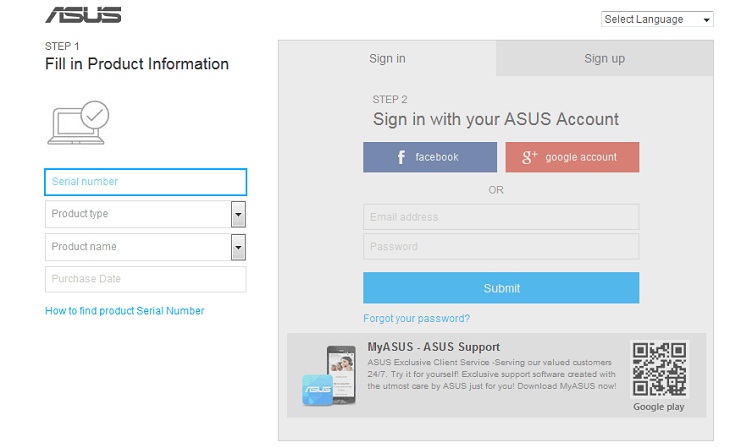
Tuy nhiên, khi mua laptop mới tại An Phát Computer, bạn đã được hỗ trợ thao tác đăng ký bảo hành với nhà sản xuất ngay tại địa điểm mua.
Cập nhật hệ điều hành
Các bản cập nhật của hệ điều hành sẽ mang đến rất nhiều tính năng mới và sửa chữa lại các lỗi bảo mật. Nhiều tính năng được các hãng sản xuất CPU, Mainboard… tích hợp vào bên trong bản cập nhật của các hệ điều hành. Vì thế điều tiếp theo anh em nên làm là cập nhật hệ điều hành lên bản mới nhất để có hiệu năng và tính năng đầy đủ nhất. Anh em nhấn tổ hợp phím Windows + i để mở Setting > Update & Security > Check update.
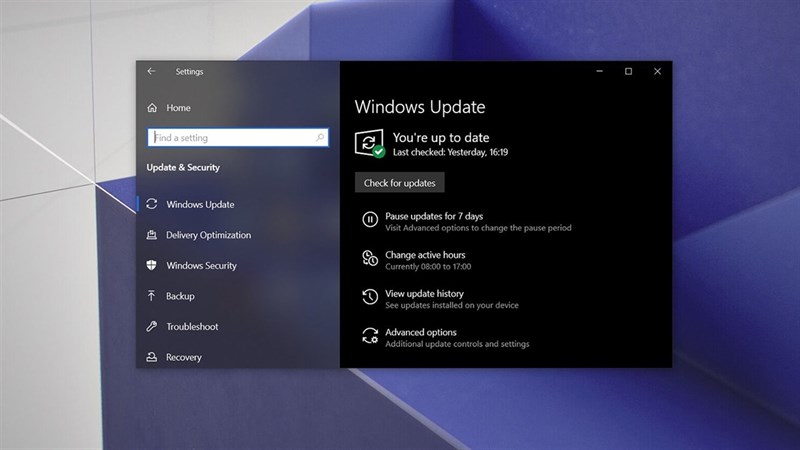
Tạo tự động sao lưu
Mới mua laptop nên làm gì!? Chắc chắn là thiết lập chế độ sao lưu tự động trên máy tính xách tay mới, vì đây là một tính năng tuyệt vời để bảo vệ dữ liệu quan trọng của bạn.
Bạn có thể chọn ổ đĩa, thư mục hoặc tệp tin cụ thể nào đó để tiến hành sao lưu tự động. Đây là một tính năng hệ điều hành Windows có sẵn, cho phép bạn sao lưu và sau đó khôi phục dữ liệu từ đĩa cứng.
Vào Windows, chọn Settings -> Update and Security, để thực hiện sao lưu tự động.
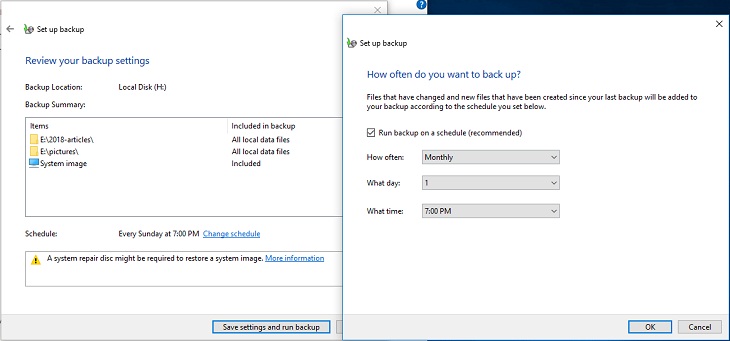
Cài đặt các chương trình cần thiết
Trên laptop mới, thường nhà sản xuất đã cài sẵn các chương trình cần thiết cho người dùng. Tuy nhiên, không phải những ứng dụng mặc định nào cũng phù hợp với người dùng. Do đó mà bạn có thể xóa chúng đi hay thay thế bằng việc cài thêm những ứng dụng khác. Chẳng hạn như bạn không muốn sử dụng trình duyệt Microsoft Edge mặc định trên hệ điều hành Windows 10, bạn có thể sử dụng trình duyệt web khác phổ biến hơn như Google Chrome hay Firefox.
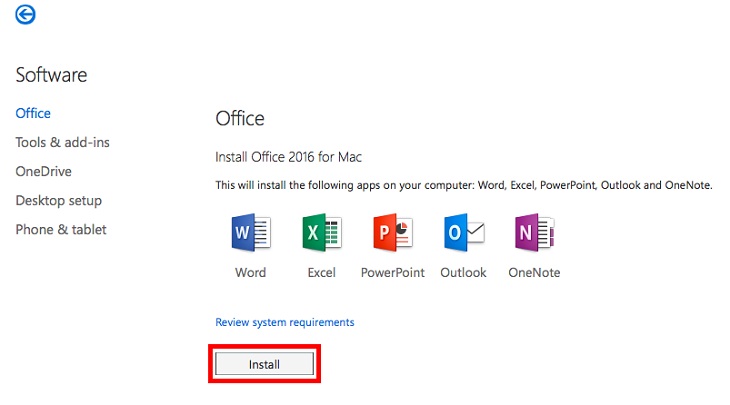
Bạn cũng cần cài thêm các bộ gõ như Unikey hay Vietkey để có thể gõ tiếng Việt có dấu. Lời khuyên dành cho bạn là nên cài thêm các ứng dụng lưu trữ đám mây như Google Drive, iCloud, Dropbox hay OneDrive (thường được cài mặc định) nhằm sao lưu dữ liệu để tránh mất dữ liệu khi máy tính gặp sự cố.
Đổi hình nền laptop
Nhiều người thậm chí có ngay câu trả lời cho câu hỏi mới mua laptop nên làm gì!? Và việc họ làm là thay hình nền laptop. Đây là một hành động khá dễ hiểu bởi ai cũng có mong muốn được khẳng định, thể hiện giá trị bản thân, sở thích trên một món đồ mới mua. Có rất nhiều cách khác nhau giúp bạn có để đổi hình nền laptop theo ý thích của bản thân. Dưới đây là 3 cách cơ bản và dễ thực hiện nhất:
Cách 1: Đặt hình nền Win 10 trực tiếp từ ảnh
- Đây là cách đổi hình nền trên laptop đơn giản và nhanh nhất. Chúng ta chỉ cần click chuột phải vào hình ảnh muốn đặt làm hình nền rồi chọn Set as desktop background là xong.
- Ngay sau đó hình nền sẽ được thay đổi trên máy tính xách tay.
- Nếu bạn muốn đặt nhiều hình ảnh làm hình nền trong máy và để chúng thay nhau hiển thị thì chỉ cần bôi đen để chọn tất cả các hình nền đó, nhấp chuột phải và cũng chọn Set as desktop background như trên.
Cách 2: Thay đổi hình nền từ trình duyệt web
Phương pháp này hữu ích khi bạn bắt gặp một bức ảnh thú vị trên web và muốn đặt nó làm hình nền trong laptop. Lưu ý rằng phương pháp này chỉ áp dụng cho trình duyệt Internet Explorer và Firefox.
- Truy cập trang web hiển thị hình ảnh mà bạn muốn đặt làm hình nền.
- Nhấp chuột phải vào hình ảnh và sau đó nhấp vào tùy chọn Set as desktop background.
Cách 3: Thay đổi hình nền từ ứng dụng Photos
- Mở file ảnh mà bạn muốn đặt làm hình nền bằng ứng dụng Photos.
- Sau khi hình ảnh được mở bằng ứng dụng Photos, nhấp chuột phải vào file hình ảnh, chọn Set as, sau đó nhấp vào Set as background để áp dụng nó làm hình nền máy tính.
Cài đặt nguồn và chế độ ngủ
Đây là cài đặt hữu ích giúp bạn kiểm soát năng lượng tiêu thụ của máy tính. Bạn có thể tiến hành cài đặt nguồn và chế độ ngủ laptop như sau:
o Power button (nút nguồn): giúp bạn xác định những gì xảy ra đối với máy tính khi bạn nhấn nút nguồn. Các chế độ cài đặt như shut-down (tắt máy), hibernate (chế độ ngủ đông), sleep (chế độ ngủ), turn-off display (tắt màn hình), hoặc không có chế độ gì cả.
o Close Lid (đóng màn hình máy tính): tương tự như power button, bạn có thể chọn các chế độ ngủ đông, ngủ tạm thời, tắt màn hình hoặc không có chế độ nào khi gập màn hình laptop.
o Turn-off display (tắt màn hình): cài đặt nguồn cho phép bạn chọn thời gian bao lâu để máy không hoạt động hoặc tắt màn hình.
o Sleep-Mode (chế độ ngủ): tùy chọn này thể hiện khoảng thời gian mà máy tính chuyển sang chế độ ngủ. Ngoài ra, bạn có thể định cấu hình cài đặt riêng khi máy tính sử dụng pin hoặc cắm phích trực tiếp.
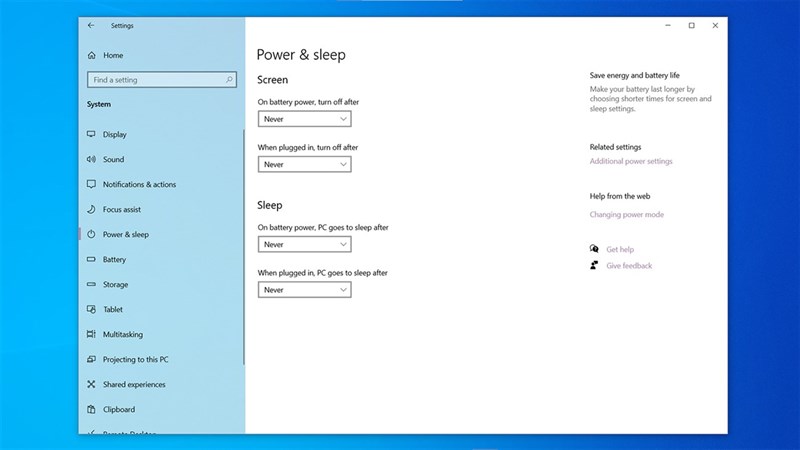
Ngoài các cài đặt nguồn và chế độ ngủ này, bạn còn có thể thêm chế độ đã được cài đặt sẵn trên hệ thống như balanced (chế độ cân bằng) hoặc power-saver (tiết kiệm năng lượng).
Thiết lập Windows Hello hoặc Face logins
Để bảo vệ sự riêng tư của bạn trên chiếc laptop mới, bạn cần ngay lập tức thiết lập các chế độ bảo mật của máy trước khi thắc mắc mới mua laptop nên làm gì!? Nhiều máy tính xách tay thế hệ hiện tại đi kèm với cảm biến nhận dạng vân tay (fingerprint reader) hoặc máy ảnh hồng ngoại để nhận dạng khuôn mặt. Nếu có một trong hai, bạn nên thiết lập Windows Hello, một tính năng cho phép bạn đăng nhập bằng một ngón tay hoặc nháy mắt.
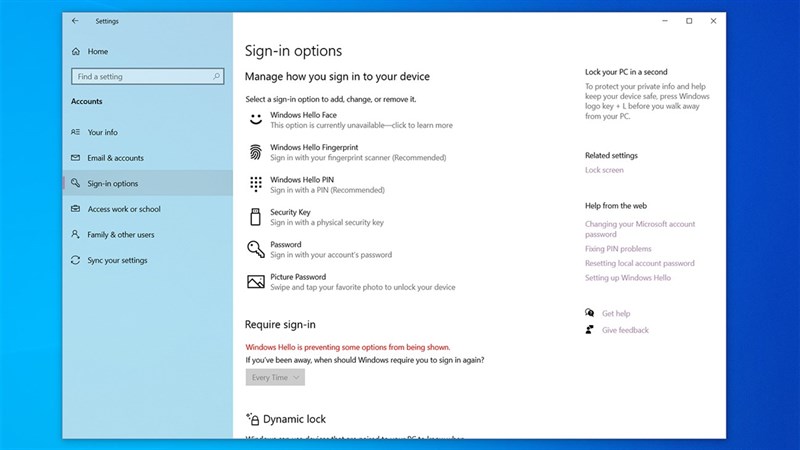
Mua phụ kiện cần thiết theo nhu cầu
Sau khi thực hiện các thao tác chức năng và chế độ trên máy tính sau khi mua, thì việc trang bị thêm các phụ kiện cho laptop là điều cần thiết. Laptop có đầy đủ các linh kiện và thành phần để sử dụng hoàn chỉnh tuy nhiên chúng còn hạn chế vật lý vì kích thước của laptop. Vì thế anh em có nhiều sự lựa chọn bằng các phụ kiện rời bên ngoài như chuột, bàn phím hay đế tản nhiệt. Hãy cần nhắc nhu cầu của mình và mua thêm phụ kiện mà anh em yêu thích để tăng thêm trải nghiệm sử dụng nhé. Dưới đây là một số phụ kiện cơ bản mà người dùng hay mua kèm laptop mới:
o Miếng dán màn hình: giúp máy không bị trầy xước trong quá trình sử dụng.
o Đế tản nhiệt: giúp laptop tránh bị nóng và hoạt động hiệu quả hơn khi gặp phải điều kiện thời tiết nóng bức, hoặc thời gian sử dụng laptop nhiều.
o Chuột, bàn phím rời: Một số người không cảm thấy thoải mái với bàn phím của máy tính xách tay cũng như có thương hiệu sản xuất phụ kiện laptop yêu thích riêng, nên có thể mua thêm bàn phím và chuột rời để phục vụ nhu cầu và sở thích cá nhân.

Với những thông tin chia sẻ phía trên, hy vọng sẽ giúp ích cho bạn biết về những điều cần phải làm sau khi mua laptop mới, để giúp máy chạy mượt hơn. Nếu có bất kỳ thắc mắc nào về vấn đề mới mua laptop nên làm gì, bạn có thể để lại tin nhắn phía dưới để An Phát Computer có thể hỗ trợ cho bạn!
 So sánh Synology DS925+ vs DS923+: Bản nâng cấp toàn diện hay hướng đi mới?
So sánh Synology DS925+ vs DS923+: Bản nâng cấp toàn diện hay hướng đi mới?
cùng đi sâu vào từng khía cạnh kỹ thuật giữa Synology DS925+ và DS923+ để tìm ra đâu là bộ NAS tốt nhất
 Cấu hình chơi Valorant trên laptop? Top 5 laptop chơi Valorant ngon nhất hiện nay
Cấu hình chơi Valorant trên laptop? Top 5 laptop chơi Valorant ngon nhất hiện nay
Với ngân sách vừa phải, hoàn toàn có thể lựa chọn được những mẫu laptop chơi Valorant giá tốt, sở hữu CPU đủ khỏe, GPU tích hợp hoặc rời ổn định, RAM ...
 Top 5 mẫu laptop ASUS Vivobook 15 được yêu thích nhất 2025
Top 5 mẫu laptop ASUS Vivobook 15 được yêu thích nhất 2025
Trong thị trường laptop ngày càng đa dạng, những mẫu laptop có thiết kế gọn nhẹ, hiệu năng ổn định và mức giá hợp lý luôn là lựa chọn hàng đầu của ...
 Unbox ViewSonic VA2708, Màn Hình Đồ Họa Vừa Đủ Dưới Mức 5 Triệu
Unbox ViewSonic VA2708, Màn Hình Đồ Họa Vừa Đủ Dưới Mức 5 Triệu
ViewSonic VA2708 là một lựa chọn tuyệt vời cho những ai đang tìm kiếm một màn hình đồ họa chất lượng với mức giá phải chăng.
 Unbox ViewSonic VX2528J, Làn Gió Gaming Cực Mới Đến Từ Màn Hình 180Hz 25 Inch
Unbox ViewSonic VX2528J, Làn Gió Gaming Cực Mới Đến Từ Màn Hình 180Hz 25 Inch
ViewSonic VX2528J là một trong những sản phẩm màn hình gaming mới nhất trên thị trường, nổi bật với tần số quét 180Hz và kích thước 25 inch.















Trả lời